Semasa bekerja dengan sistem operasi, persoalan hiasan dan reka bentuk tingkap, desktop dan komponen lain selalu relevan. Sebagai tambahan kepada tema yang dapat anda pasang, anda dapat meneka sendiri dengan mengubah penampilan kursor. Mungkin kursor standard sudah ketinggalan zaman, atau anda hanya bosan dengan rutinnya. Banyak program di Internet dapat membantu mengubah kursor.
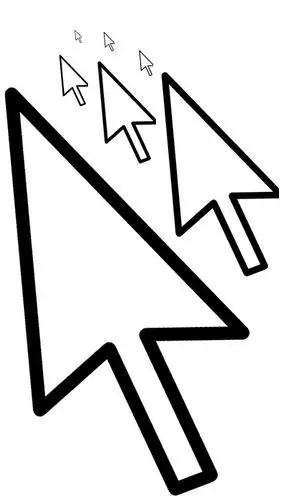
Perlu
- - tetapan tetikus
- - Perisian CursorXP
Arahan
Langkah 1
Mengubah reka bentuk kursor tetikus boleh dilakukan dengan menggunakan program khusus atau tanpanya. Tema kursor 3D terbaik memerlukan banyak RAM. Oleh itu, tidak wajar memasang kursor berkualiti tinggi dan digambar dengan baik pada konfigurasi komputer yang lemah. Fail kursor yang dimaksudkan untuk sistem operasi anda mesti disalin ke folder kursor: C: / WINDOWS / Cursors.
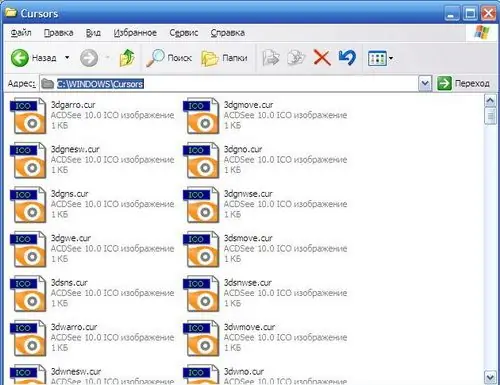
Langkah 2
Adalah mungkin untuk mengubah penampilan kursor dengan mudah menggunakan tetapan tetikus. Untuk menukar kursor, lakukan yang berikut: buka menu "Mula" - "Panel Kawalan". Di tetingkap yang terbuka, cari bahagian "Tetikus" - buka dengan mengklik dua kali butang tetikus kiri - tetingkap "Properties: Mouse" akan terbuka. Di tetingkap ini, cari tab "Penunjuk" dan di bahagian "Skema", dari senarai juntai bawah, pilih tema untuk kursor anda. Setelah memilih tema yang anda suka, klik "Terapkan" dan kemudian "OK".
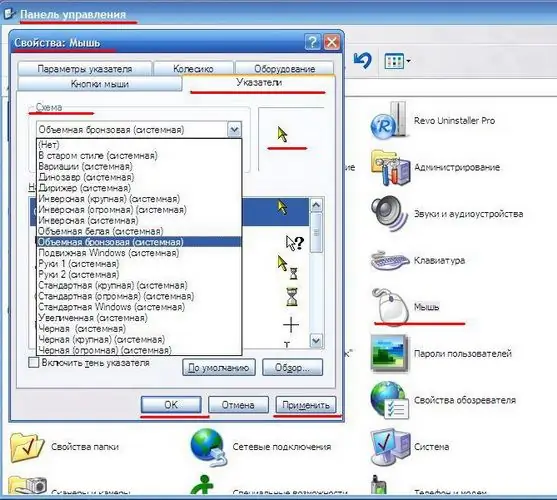
Langkah 3
Sekiranya komputer anda tidak mengalami kekurangan RAM, sila muat turun program CursorXP dari Internet. Program ini akan membolehkan anda bukan sahaja mengubah penampilan kursor tetikus anda, tetapi juga membantu anda mengedit kursor yang anda suka. Program ini dilengkapi dengan beberapa tema kursor. Tema kursor tambahan boleh dimuat turun dari laman web rasmi.
Selepas pemasangan, jalankan program dan cuba setiap tema kursor. Anda boleh mengubah penampilan kursor menggunakan program baik dalam program dan di antara muka "Properties: Mouse". Cara membuka antara muka ini - ditulis dalam perenggan di atas.






